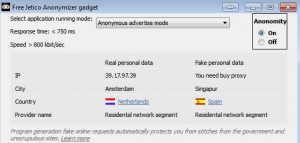
Dit artikel is gemaakt om te laten zien hoe je het Proxycheck.exe kunt verwijderen verwerken van uw computer en hoe je het kan niet meer vertoond adware activiteiten op uw computer.
Proxycheck.exe is een proces dat is geassocieerd met de Anonymizer Gadget mogelijk ongewenste software, die tot doel heeft om het automatisch op de achtergrond van uw computer. Het proxycheck.exe proces kan meerdere keren tegelijkertijd lopen en dit kan resulteren in uw computer steeds traag en traag. Naast deze, de Proxycheck.exe adware wordt ook gebundeld met andere programma's deze adware draagt ernaast die ook advertenties worden weergegeven, snelkoppelingen en zelfs uw pc te infecteren met malware als gevolg van een browser omleiding of andere vormen van geadverteerde inhoud. Als je zijn getroffen door deze vervelende applicatie, raden wij u aan dit artikel om te lezen om te leren hoe het te verwijderen Proxycheck.exe adware vanaf uw computer volledig en verwijder alle van de advertenties daarmee verband houdende.

bedreiging Samenvatting
| Naam | proxycheck.exe en Anonymizer Gadget PUP |
| Type | PUP en cryptogeld Miner |
| Korte Omschrijving | Het kan andere adware en weergeven van advertenties in de achtergrond van je computer op te installeren. |
| Symptomen | Het programma AnonymizerGadget en het proces prox. |
| Distributie Methode | Via de AnonymizerGadget programma gebundeld met de installateurs van de verschillende gratis progams dowloaded van derden low-rep-sites. |
| Detection Tool |
Zien of je systeem is getroffen door malware
Download
Malware Removal Tool
|
Gebruikerservaring | Word lid van onze Forum om proxycheck.exe en Anonymizer Gadget PUP Bespreek. |

Proxycheck.exe Virus - How Does It Spread
Om deze ongewenste software te krijgen in uw computer een strategie van de distributie zou vaker worden gezien dan anderen. Het staat bekend als software bundeling en het omvat de Anonymizer Gadget PUP te worden opgenomen in de installateurs van andere gratis programma's onder het voorwendsel dat de software is een “gratis extra” van een soort en moet de gebruiker ermee akkoord om het te installeren alongsite hun huidige installatie, vergelijkbaar met wat de onderstaande afbeelding weergegeven:
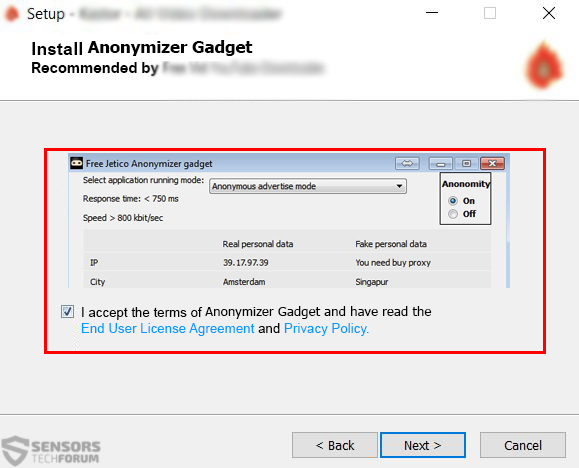
Aangezien deze installatie stap wordt vaak wonende goed verborgen in de “Advanced” of “Custom” installatie modes, is het sterk aanbevolen om zich te concentreren op elke installatie stap bij het downloaden en installeren van freeware van sites van derden.

Proxycheck.exe Process - Meer informatie
Zodra het programma op uw computer is geïnstalleerd kan het automatisch worden uitgevoerd ernaast, kan uitvoeren de proxycheck.exe proces in Windows Taakbeheer zonder dat het slachtoffer te beseffen:
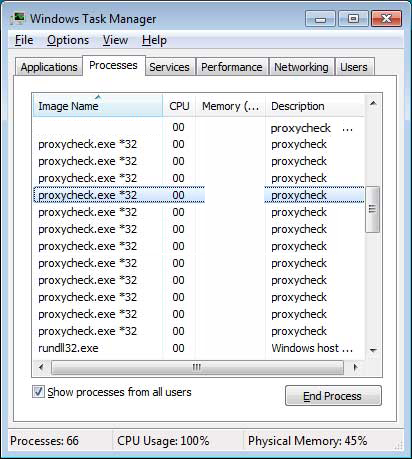
Zodra het programma is geïnstalleerd op uw computer, security onderzoekers melden dat het ook andere programma's die advertentie-ondersteunde ook zijn mag installeren, als het volgende PUP(potentieel ongewenste programma's) die zijn gemeld tot nu toe in samenwerking met proxycheck.exe:
→ Fast Search Wereld
DragonBoost
App
Desktop Shortcuts.
PQwick.
Text To Talk.
Expertchange.
Awesome Utility.
AnonymierGadget.
PuntoSwitcher.
Script.exe
SearchAwesome.
ThankYouPage.
S5mark.
Deze installaties kunnen verder vertragen uw computer, verander je standaard zoekmachine en de invoering van een veel reclame op uw computer, zoals;
- Pop-ups.
- Advertentie-ondersteunde zoekresultaten.
- online banners.
- Gemarkeerde tekst advertenties.
- browser omleidingen.
- Snelkoppelingen naar verschillende websites op uw bureaublad.
Naast deze, de proxycheck.exe en Anonymizer Gadget kunnen doen alsof ze legitiem zijn programma's die op uw computer gericht op te treden als een VPN-dienst of een proxy. Echter, laat je niet misleiden, omdat ze in werkelijkheid kunnen ook verschillende informatie te verzamelen van uw computer, zoals:
- Waar u klikt online.
- Welke soorten websites die u hebt bezocht.
- Alle informatie die u hebt ingevoerd in uw webbrowser.
Deze gegevens kunnen worden gebruikt voor verschillende doeleinden door de proxycheck.exe PUP, de belangrijkste daarvan is om je om te klikken op advertenties die u kunt omleiden naar websites die onveilig zijn. Dergelijke soorten sites kan van een oplichting of kwaadaardig type zijn en dit is de belangrijkste reden om te overwegen het verwijderen van de proxycheck.exe en alle gerelateerde adware programma's om het zo snel mogelijk, als je ze tegenkomt op uw computer.

Verwijder Anonymizer Gadget Ads van uw computer. Hoe te proxycheck verwijderen
Wilt u ervoor zorgen dat Anonymizer Gadget is volledig verwijderd van uw computersysteem, Wij raden u aan de instructies voor het verwijderen onder dit artikel volgen. Ze zijn gemaakt met het doel om u te helpen deze software te verwijderen Handmatig of automatisch. Als handmatig verwijderen helpt u niet;, er rekening mee dat er een goede kans dat de proxycheck.exe en Anonymizer Gadget PUP hebben meerdere verschillende bestanden op uw computer achterlaat die nog kunnen introduceren advertenties. Dit is waarom, security onderzoekers adviseren dat de beste manier om de Anonymizer Gadget PUP verwijderen van uw computer is om het te scannen met een geavanceerde anti-malware software. Het zal automatisch uw computer te beveiligen, terwijl het biedt real-time bescherming tegen andere opdringerige software die zonder uw toestemming kan worden geïnstalleerd.
- Windows
- Mac OS X
- Google Chrome
- Mozilla Firefox
- Microsoft Edge
- Safari
- Internet Explorer
- Stop Push Pop-ups
Hoe proxycheck.exe en Anonymizer Gadget PUP uit Windows te verwijderen.
Stap 1: Scan naar proxycheck.exe en Anonymizer Gadget PUP met SpyHunter Anti-Malware Tool



Stap 2: Start uw pc op in de veilige modus





Stap 3: Verwijder proxycheck.exe en Anonymizer Gadget PUP en gerelateerde software van Windows
Verwijderstappen voor Windows 11



Verwijderstappen voor Windows 10 en oudere versies
Hier is een methode om in een paar eenvoudige stappen die moeten in staat zijn om de meeste programma's te verwijderen. Geen probleem als u Windows 10, 8, 7, Vista of XP, die stappen zal de klus te klaren. Slepen van het programma of de map naar de prullenbak kan een zeer slechte beslissing. Als je dat doet, stukjes van het programma worden achtergelaten, en dat kan leiden tot een instabiel werk van uw PC, fouten met het bestandstype verenigingen en andere onaangename activiteiten. De juiste manier om een programma te krijgen van je computer is deze ook te verwijderen. Om dat te doen:


 Volg de instructies hierboven en u zult succesvol kan verwijderen de meeste programma's.
Volg de instructies hierboven en u zult succesvol kan verwijderen de meeste programma's.
Stap 4: Maak alle registers schoon, Created by proxycheck.exe and Anonymizer Gadget PUP on Your PC.
De doorgaans gericht registers van Windows-machines zijn de volgende:
- HKEY_LOCAL_MACHINE Software Microsoft Windows CurrentVersion Run
- HKEY_CURRENT_USER Software Microsoft Windows CurrentVersion Run
- HKEY_LOCAL_MACHINE Software Microsoft Windows CurrentVersion RunOnce
- HKEY_CURRENT_USER Software Microsoft Windows CurrentVersion RunOnce
U kunt ze openen door het openen van het Windows-register-editor en met weglating van alle waarden, gemaakt door proxycheck.exe en Anonymizer Gadget PUP daar. Dit kan gebeuren door de stappen onder:


 Tip: Om een virus gecreëerd waarde te vinden, U kunt met de rechtermuisknop op te klikken en klik op "Wijzigen" om te zien welk bestand het is ingesteld om te werken. Als dit het virus bestand locatie, Verwijder de waarde.
Tip: Om een virus gecreëerd waarde te vinden, U kunt met de rechtermuisknop op te klikken en klik op "Wijzigen" om te zien welk bestand het is ingesteld om te werken. Als dit het virus bestand locatie, Verwijder de waarde.
Video Removal Guide for proxycheck.exe and Anonymizer Gadget PUP (Windows).
Verwijder proxycheck.exe en Anonymizer Gadget PUP van Mac OS X.
Stap 1: Uninstall proxycheck.exe and Anonymizer Gadget PUP and remove related files and objects





Uw Mac toont dan een lijst met items die automatisch worden gestart wanneer u zich aanmeldt. Kijk op verdachte apps aan of overeenstemt met proxycheck.exe en Anonymizer Gadget PUP. Controleer de app die u wilt stoppen automatisch worden uitgevoerd en selecteer vervolgens op de Minus ("-") icoon om het te verbergen.
- Ga naar vinder.
- In de zoekbalk typt u de naam van de app die u wilt verwijderen.
- Boven de zoekbalk veranderen de twee drop down menu's om "System Files" en "Zijn inbegrepen" zodat je alle bestanden in verband met de toepassing kunt zien die u wilt verwijderen. Houd er rekening mee dat sommige van de bestanden kunnen niet worden gerelateerd aan de app, zodat heel voorzichtig welke bestanden u wilt verwijderen.
- Als alle bestanden zijn gerelateerd, houd de ⌘ + A knoppen om ze te selecteren en dan rijden ze naar "Trash".
In het geval dat u proxycheck.exe en Anonymizer Gadget PUP niet kunt verwijderen via Stap 1 bovenstaand:
In het geval dat u niet het virus bestanden en objecten in uw Applications of andere plaatsen waar we hierboven hebben laten zien te vinden, kunt u handmatig zoeken voor hen in de bibliotheken van je Mac. Maar voordat je dit doet, Lees de disclaimer hieronder:



U kunt dezelfde procedure herhalen met de volgende andere: Bibliotheek directories:
→ ~ / Library / LaunchAgents
/Library / LaunchDaemons
Tip: ~ Er is met opzet, omdat het leidt tot meer LaunchAgents.
Stap 2: Scan for and remove proxycheck.exe and Anonymizer Gadget PUP files from your Mac
Wanneer u problemen op uw Mac ondervindt als gevolg van ongewenste scripts en programma's zoals proxycheck.exe en Anonymizer Gadget PUP, de aanbevolen manier van het elimineren van de dreiging is met behulp van een anti-malware programma. SpyHunter voor Mac biedt geavanceerde beveiligingsfuncties samen met andere modules die de beveiliging van uw Mac verbeteren en in de toekomst beschermen.
Video Removal Guide for proxycheck.exe and Anonymizer Gadget PUP (Mac)
Verwijder proxycheck.exe en Anonymizer Gadget PUP uit Google Chrome.
Stap 1: Start Google Chrome en open het drop-menu

Stap 2: Beweeg de cursor over "Gereedschap" en vervolgens het uitgebreide menu kiest "Extensions"

Stap 3: Van de geopende "Extensions" menu vinden de ongewenste uitbreiding en klik op de "Verwijderen" knop.

Stap 4: Nadat de extensie wordt verwijderd, Google Chrome opnieuw starten door het sluiten van de rode "X" knop aan de rechter bovenhoek en opnieuw starten.
Wis proxycheck.exe en Anonymizer Gadget PUP uit Mozilla Firefox.
Stap 1: Start Mozilla Firefox. Open het menu venster:

Stap 2: Selecteer "Add-ons" symbool uit het menu.

Stap 3: Selecteer de ongewenste uitbreiding en klik op "Verwijderen"

Stap 4: Nadat de extensie wordt verwijderd, herstart Mozilla Firefox door het sluiten van de rode "X" knop aan de rechter bovenhoek en opnieuw starten.
Verwijder proxycheck.exe en Anonymizer Gadget PUP van Microsoft Edge.
Stap 1: Start Edge-browser.
Stap 2: Open het drop-menu door op het pictogram in de rechterbovenhoek te klikken.

Stap 3: Uit het drop menu selecteren "Extensions".

Stap 4: Kies de vermoedelijke kwaadaardige extensie die u wilt verwijderen en klik vervolgens op het tandwielpictogram.

Stap 5: Verwijder de kwaadaardige extensie door naar beneden te scrollen en vervolgens op Verwijderen te klikken.

Verwijder proxycheck.exe en Anonymizer Gadget PUP uit Safari
Stap 1: Start de Safari-app.
Stap 2: Na uw muis cursor naar de bovenkant van het scherm, klik op de Safari-tekst om het vervolgkeuzemenu te openen.
Stap 3: Vanuit het menu, Klik op "Voorkeuren".

Stap 4: Nadien, selecteer het tabblad 'Extensies'.

Stap 5: Klik eenmaal op de extensie die u wilt verwijderen.
Stap 6: Klik op 'Verwijderen'.

Een pop-up venster waarin wordt gevraagd om een bevestiging te verwijderen de verlenging. Kiezen 'Uninstall' opnieuw, en de proxycheck.exe en Anonymizer Gadget PUP zullen worden verwijderd.
Verwijder proxycheck.exe en Anonymizer Gadget PUP uit Internet Explorer.
Stap 1: Start Internet Explorer.
Stap 2: Klik op het tandwielpictogram met het label 'Extra' om het vervolgkeuzemenu te openen en selecteer 'Invoegtoepassingen beheren'

Stap 3: In het venster 'Invoegtoepassingen beheren'.

Stap 4: Selecteer de extensie die u wilt verwijderen en klik vervolgens op 'Uitschakelen'. Een pop-up venster zal verschijnen om u te informeren dat u op het punt om de geselecteerde extensie uit te schakelen zijn, en wat meer add-ons kan net zo goed worden uitgeschakeld. Laat alle vakjes aangevinkt, en klik op 'Uitschakelen'.

Stap 5: Nadat de ongewenste uitbreiding is verwijderd, herstart Internet Explorer door het te sluiten via de rode 'X'-knop in de rechterbovenhoek en start het opnieuw.
Verwijder pushmeldingen uit uw browsers
Schakel pushmeldingen van Google Chrome uit
Om pushberichten uit de Google Chrome-browser uit te schakelen, volgt u de onderstaande stappen:
Stap 1: Ga naar Instellingen in Chrome.

Stap 2: In Instellingen, selecteer “Geavanceerde instellingen":

Stap 3: Klik "Inhoudsinstellingen":

Stap 4: Open "meldingen":

Stap 5: Klik op de drie stippen en kies Blokkeren, Bewerken of opties verwijderen:

Verwijder pushmeldingen in Firefox
Stap 1: Ga naar Firefox-opties.

Stap 2: Ga naar Instellingen", typ "meldingen" in de zoekbalk en klik op "Instellingen":

Stap 3: Klik op "Verwijderen" op een site waarvan u de meldingen wilt verwijderen en klik op "Wijzigingen opslaan"

Stop pushmeldingen op Opera
Stap 1: In opera, pers ALT + P om naar Instellingen te gaan.

Stap 2: In Zoeken instellen, typ "Inhoud" om naar Inhoudsinstellingen te gaan.

Stap 3: Open Meldingen:

Stap 4: Doe hetzelfde als met Google Chrome (hieronder uitgelegd):

Elimineer pushmeldingen op Safari
Stap 1: Open Safari-voorkeuren.

Stap 2: Kies het domein waar u graag push-pop-ups naartoe wilt en verander naar "Ontkennen" van "Toestaan".
proxycheck.exe and Anonymizer Gadget PUP-FAQ
What Is proxycheck.exe and Anonymizer Gadget PUP?
The proxycheck.exe and Anonymizer Gadget PUP threat is adware or browser redirect virus.
Het kan uw computer aanzienlijk vertragen en advertenties weergeven. Het belangrijkste idee is dat uw informatie waarschijnlijk wordt gestolen of dat er meer advertenties op uw apparaat verschijnen.
De makers van dergelijke ongewenste apps werken met pay-per-click-schema's om ervoor te zorgen dat uw computer risicovolle of verschillende soorten websites bezoekt waarmee ze geld kunnen genereren. Dit is de reden waarom het ze niet eens kan schelen welke soorten websites in de advertenties worden weergegeven. Dit maakt hun ongewenste software indirect riskant voor uw besturingssysteem.
What Are the Symptoms of proxycheck.exe and Anonymizer Gadget PUP?
Er zijn verschillende symptomen waar u op moet letten wanneer deze specifieke dreiging en ook ongewenste apps in het algemeen actief zijn:
Symptoom #1: Uw computer kan traag worden en over het algemeen slechte prestaties leveren.
Symptoom #2: Je hebt werkbalken, add-ons of extensies in uw webbrowsers die u zich niet kunt herinneren.
Symptoom #3: Je ziet alle soorten advertenties, zoals door advertenties ondersteunde zoekresultaten, pop-ups en omleidingen om willekeurig te verschijnen.
Symptoom #4: Je ziet geïnstalleerde apps automatisch op je Mac draaien en je herinnert je niet meer dat je ze hebt geïnstalleerd.
Symptoom #5: U ziet verdachte processen in uw Taakbeheer.
Als u een of meer van deze symptomen ziet, dan raden beveiligingsexperts aan om je computer te controleren op virussen.
Welke soorten ongewenste programma's zijn er?
Volgens de meeste malware-onderzoekers en cyberbeveiligingsexperts, de bedreigingen die momenteel van invloed kunnen zijn op uw apparaat kunnen zijn frauduleuze antivirussoftware, adware, browser hijackers, clickers, nep-optimizers en alle vormen van PUP's.
Wat te doen als ik een "virus" like proxycheck.exe and Anonymizer Gadget PUP?
Met een paar simpele handelingen. Eerst en vooral, het is absoluut noodzakelijk dat u deze stappen volgt:
Stap 1: Zoek een veilige computer en verbind het met een ander netwerk, niet degene waarin je Mac is geïnfecteerd.
Stap 2: Verander al uw wachtwoorden, beginnend met uw e-mailwachtwoorden.
Stap 3: in staat stellen twee-factor authenticatie ter bescherming van uw belangrijke accounts.
Stap 4: Bel uw bank naar uw creditcardgegevens wijzigen (geheime code, etc.) als je je creditcard hebt bewaard voor online winkelen of online activiteiten hebt gedaan met je kaart.
Stap 5: Zorg ervoor dat bel uw ISP (Internetprovider of provider) en hen vragen om uw IP-adres te wijzigen.
Stap 6: Verander jouw Wifi wachtwoord.
Stap 7: (Facultatief): Zorg ervoor dat u alle apparaten die op uw netwerk zijn aangesloten op virussen scant en herhaal deze stappen als ze worden getroffen.
Stap 8: Installeer anti-malware software met realtime bescherming op elk apparaat dat u heeft.
Stap 9: Probeer geen software te downloaden van sites waar u niets van af weet en blijf er vanaf websites met een lage reputatie in het algemeen.
Als u deze aanbevelingen opvolgt, uw netwerk en alle apparaten zullen aanzienlijk veiliger worden tegen alle bedreigingen of informatie-invasieve software en ook in de toekomst virusvrij en beschermd zijn.
How Does proxycheck.exe and Anonymizer Gadget PUP Work?
Eenmaal geïnstalleerd, proxycheck.exe and Anonymizer Gadget PUP can data verzamelen gebruik trackers. Deze gegevens gaan over uw surfgedrag op internet, zoals de websites die u bezoekt en de zoektermen die u gebruikt. Vervolgens wordt het gebruikt om u te targeten met advertenties of om uw gegevens aan derden te verkopen.
proxycheck.exe and Anonymizer Gadget PUP can also andere schadelijke software naar uw computer downloaden, zoals virussen en spyware, die kunnen worden gebruikt om uw persoonlijke gegevens te stelen en risicovolle advertenties weer te geven, die kunnen doorverwijzen naar virussites of oplichting.
Is proxycheck.exe and Anonymizer Gadget PUP Malware?
De waarheid is dat PUP's (adware, browser hijackers) zijn geen virussen, maar kan net zo gevaarlijk zijn omdat ze u mogelijk laten zien en omleiden naar malwarewebsites en oplichtingspagina's.
Veel beveiligingsexperts classificeren potentieel ongewenste programma's als malware. Dit komt door de ongewenste effecten die PUP's kunnen veroorzaken, zoals het weergeven van opdringerige advertenties en het verzamelen van gebruikersgegevens zonder medeweten of toestemming van de gebruiker.
About the proxycheck.exe and Anonymizer Gadget PUP Research
De inhoud die we publiceren op SensorsTechForum.com, this proxycheck.exe and Anonymizer Gadget PUP how-to removal guide included, is het resultaat van uitgebreid onderzoek, hard werken en de toewijding van ons team om u te helpen de specifieke, adware-gerelateerd probleem, en herstel uw browser en computersysteem.
How did we conduct the research on proxycheck.exe and Anonymizer Gadget PUP?
Houd er rekening mee dat ons onderzoek is gebaseerd op onafhankelijk onderzoek. We hebben contact met onafhankelijke beveiligingsonderzoekers, waardoor we dagelijks updates ontvangen over de nieuwste malware, adware, en definities van browserkapers.
Bovendien, the research behind the proxycheck.exe and Anonymizer Gadget PUP threat is backed with VirusTotal.
Om deze online dreiging beter te begrijpen, raadpleeg de volgende artikelen die deskundige details bieden:.


